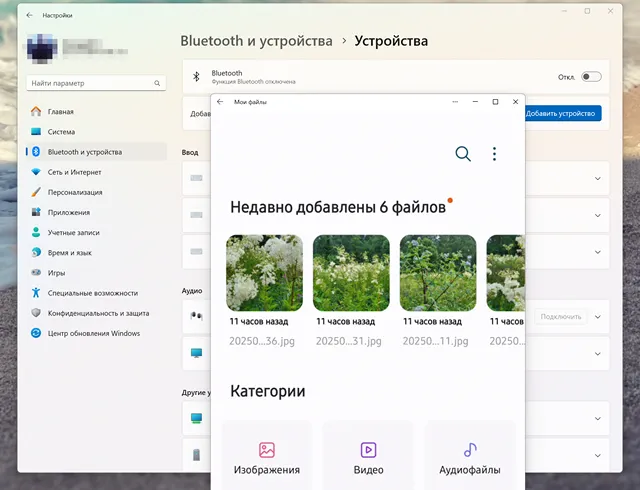Раньше, чтобы перенести файлы с телефона на компьютер, нужно было выполнить несколько сложных действий. Например, отправить файлы по электронной почте самому себе, использовать мессенджеры, такие как Telegram, загружать файлы в облачные хранилища, такие как Яндекс.Диск, или же подключить телефон к компьютеру через USB.
С появлением Windows 11 всё стало намного проще. Благодаря функции Phone Link можно просматривать и управлять файлами телефона прямо из файлового проводника. При этом не нужно подключать телефон к компьютеру – достаточно, чтобы оба устройства были подключены к одной Wi-Fi-сети.
Важно помнить, что у беспроводной передачи данных есть ограничения. Из-за ограниченной пропускной способности эта функция лучше всего подходит для просмотра файлов или передачи небольших объёмов документов, фотографий или видео. Для передачи больших пакетов файлов или папок с большим количеством медиафайлов лучше использовать другие методы.
В этом руководстве я подробно расскажу, как просматривать файлы с телефона на компьютере без использования USB-кабелей в Windows 11.
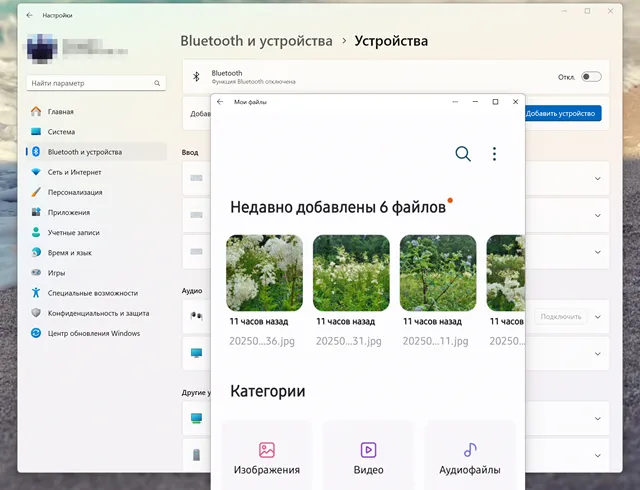
Как подключить хранилище Android к Windows 11
Если вы хотите получить беспроводной доступ к файловому хранилищу на вашем смартфоне из Windows 11, вам необходимо настроить соединение с помощью приложения «Параметры», Phone Link, приложения «Связь с мобильным устройством Windows» и Проводника.
Подключите Android к Windows 11
Чтобы подключить телефон Android к компьютеру с Windows 11, выполните следующие действия:
- Откройте Параметры.
- Нажмите Bluetooth и устройства.
- Нажмите на страницу «Мобильные устройства» справа.
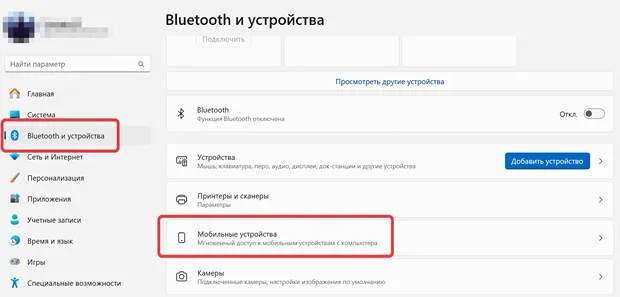
- Активируйте переключатель Разрешить этому компьютеру доступ к вашим мобильным устройствам.
- Нажмите кнопку Управление устройствами.
Предупреждение: если вы настраиваете эту функцию впервые, вам может потребоваться загрузить дополнительные компоненты.
- Нажмите кнопку Добавление устройства.
- Откройте телефон и отсканируйте QR-код с экрана компьютера
- Подтвердите код сопряжения ПК на своем телефоне.
Обратите внимание: выполнение этого действия откроет Google Play Store для установки приложения Link to Windows. Для этого потребуется использовать ту же учётную запись Microsoft, которая используется в Windows 11 для подключения телефона к компьютеру. Если приложение уже установлено, следуйте инструкциям на экране для входа и подключения.
- Нажмите кнопку Продолжить.
- Включите тумблер, чтобы включить соединение с телефоном.
- Включите переключатель «Показывать мобильное устройство в проводнике».
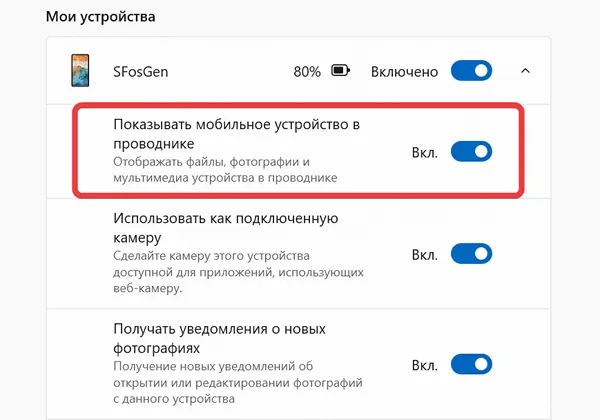
После выполнения этих шагов вы сможете получить доступ к своему хранилищу Android из Проводника.
Просмотр хранилища Android
Чтобы получить доступ к памяти телефона из файлового проводника системы Windows, выполните следующие действия:
- Откройте Проводник.
- Нажмите на значок вашего телефона Android на левой навигационной панели.
- Просмотрите внутреннюю память вашего телефона.
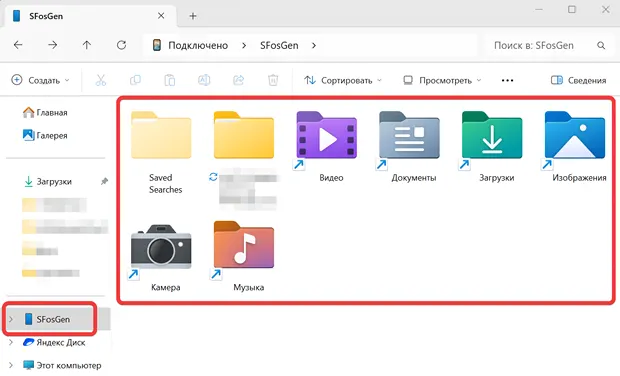
- (Необязательно) Нажмите на значок телефона в левом верхнем углу.
- Проверьте использование и емкость памяти вашего телефона.
- Нажмите кнопку Обновить, чтобы повторно подключиться к хранилищу.
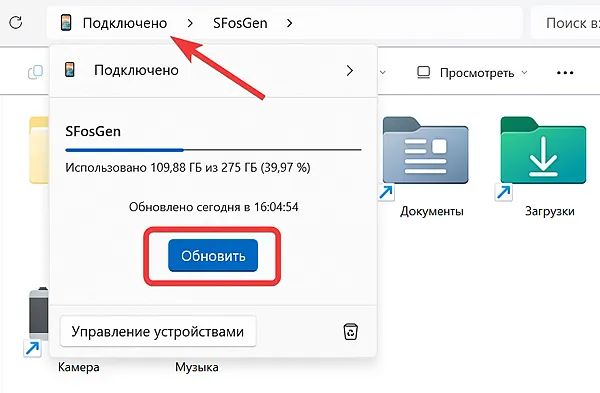
Совет: вы можете воспользоваться этой опцией, если файлы не синхронизируются с вашего компьютера на телефон.
- Нажмите на значок Корзины, чтобы получить доступ к корзине телефона.
Краткое примечание: проводник покажет файлы, которые были удалены в течение 30 дней, но учтите, что Android обычно удаляет эти файлы через пять дней.
Находясь в представлении хранилища вашего телефона Android, вы заметите различные ярлыки для доступа к некоторым известным папкам, включая «Камера», «Документы», «Загрузки», «Изображения», «Музыка» и «Видео».
Если вам необходимо получить доступ к другим папкам, вам придется открыть папку «Внутреннее хранилище», и из этого расположения вы получите доступ ко всем папкам, доступным без прав root, таким как DCIM, Alarms, Notifications, Android и другим.